Претражите и инсталирајте управљачке програме за монитор
У највећем броју случајева компјутерски монитори раде одмах након прикључења и не захтевају претходну инсталацију специјалних драјвера. Међутим, многи модели и даље имају софтвер који омогућава приступ додатним функцијама или вам омогућава да радите са нестандардним фреквенцијама и резолуцијама. Хајде да погледамо све тренутне методе за инсталирање таквих датотека.
Садржај
Пронађите и инсталирајте управљачке програме за монитор
Следећи методи су универзални и погодни за све производе, али сваки произвођач има своју званичну веб локацију са различитим интерфејсом и могућностима. Према томе, у првом поступку, неки кораци могу се разликовати. Што се тиче остатка, све манипулације су идентичне.
Метод 1: Службени извор произвођача
Ову опцију смо поставили за проналажење и преузимање софтвера, а не случајно. Службена страница увек садржи најновије драјвере, због чега се овај метод сматра најефикаснијим. Цео процес се обавља на следећи начин:
- Идите на почетну страницу сајта уносом адресе у прегледачу или путем погодног претраживача.
- У одељку "Сервис и подршка" пређите на "Довнлоадс" или "Дриверс" .
- Скоро сваки ресурс има траку за претрагу. Унесите име модела монитора тамо да бисте отворили своју страницу.
- Поред тога, можете да изаберете производ са листе. Само је потребно навести његов тип, серију и модел.
- На страници уређаја заинтересовани сте за категорију "Возачи" .
- Пронађите најновију верзију софтвера који ће бити погодан за ваш оперативни систем и преузмите га.
- Отворите преузету архиву користећи било који згодан архивер.
- Креирајте фасциклу и отпустите датотеке из архиве тамо.
- Пошто су аутоматски инсталатери изузетно ријетки, корисник ће морати ручно извести неке радње. Прво, кроз "Старт" мени, идите на "Цонтрол Панел" .
- Овде би требало да одаберете одјељак "Девице Манагер" . Корисници Виндовса 8/10 могу да га покрену десним кликом на "Старт" .
- У одељку са монитори, кликните десним тастером миша на жељену и изаберите "Ажурирај управљачке програме" .
- Тип претраге треба да буде "Покрени претрагу управљачких програма на овом рачунару . "
- Изаберите локацију фолдера у којој сте преузели преузете датотеке и пређите на следећи корак.
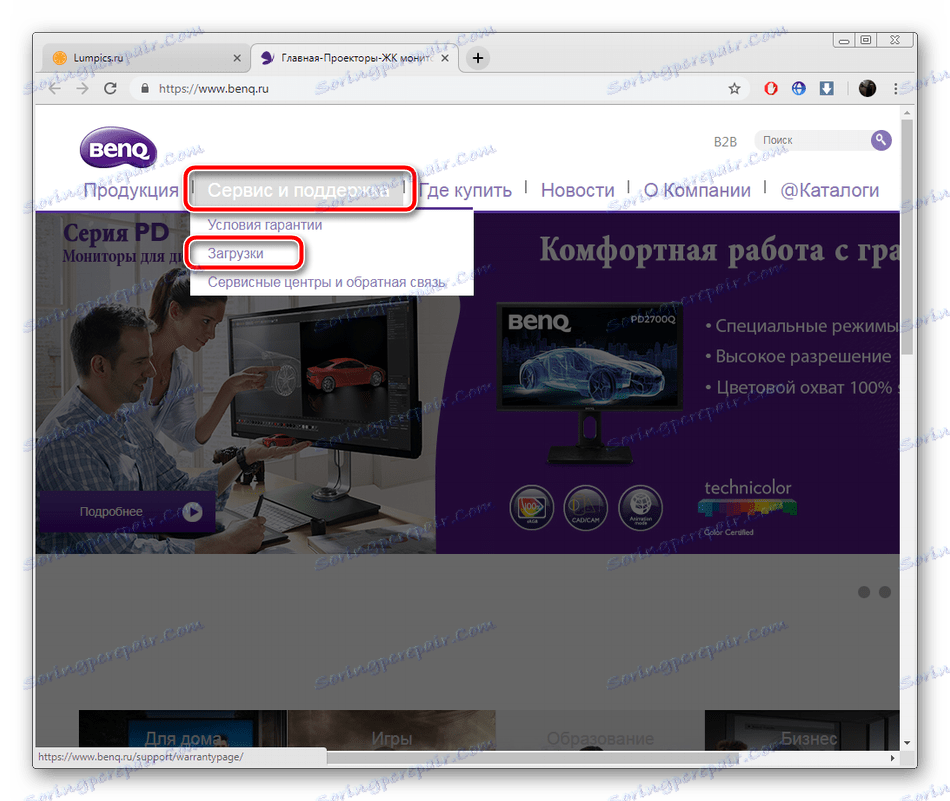
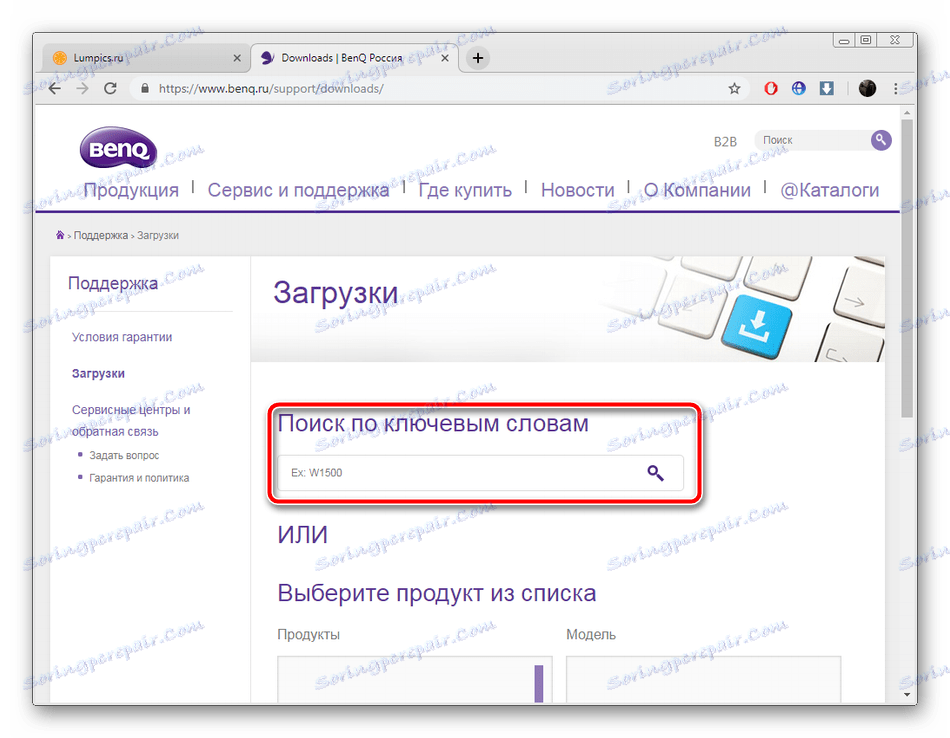
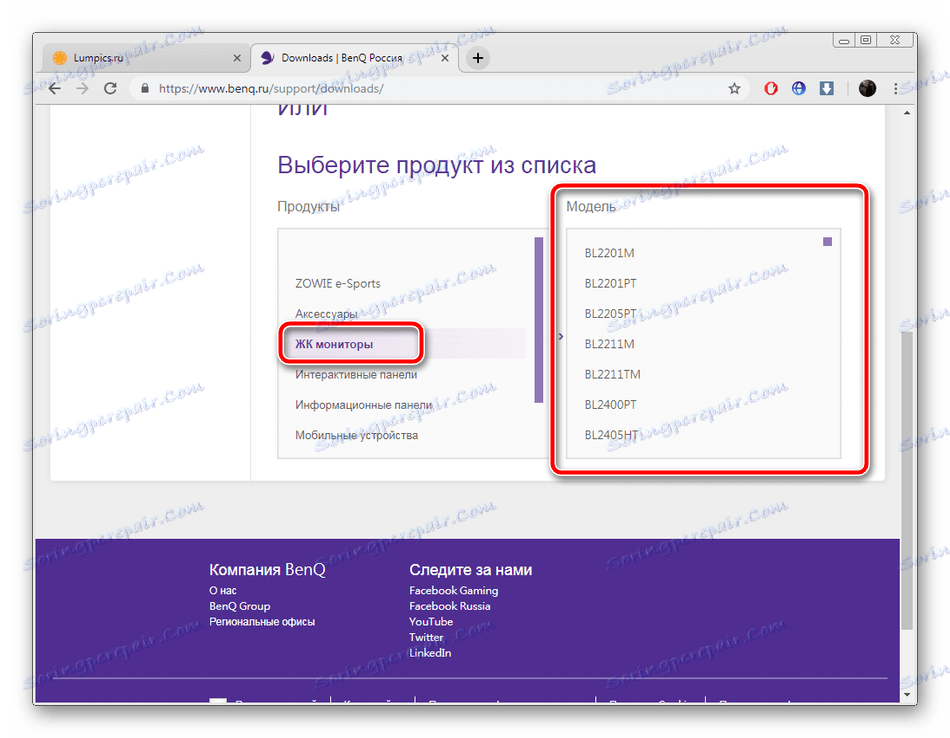
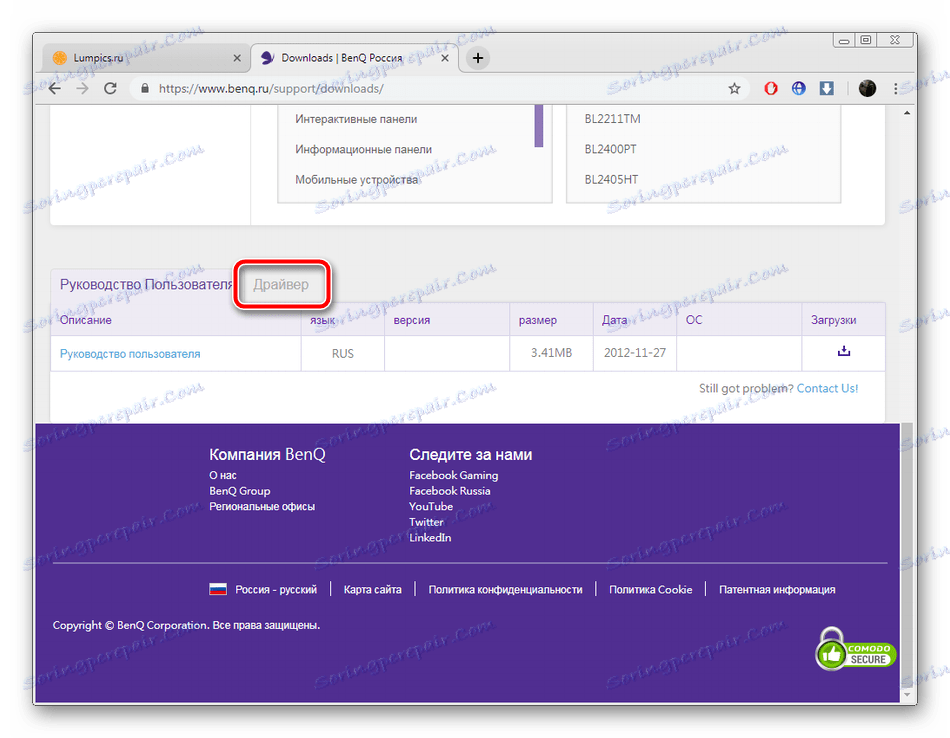
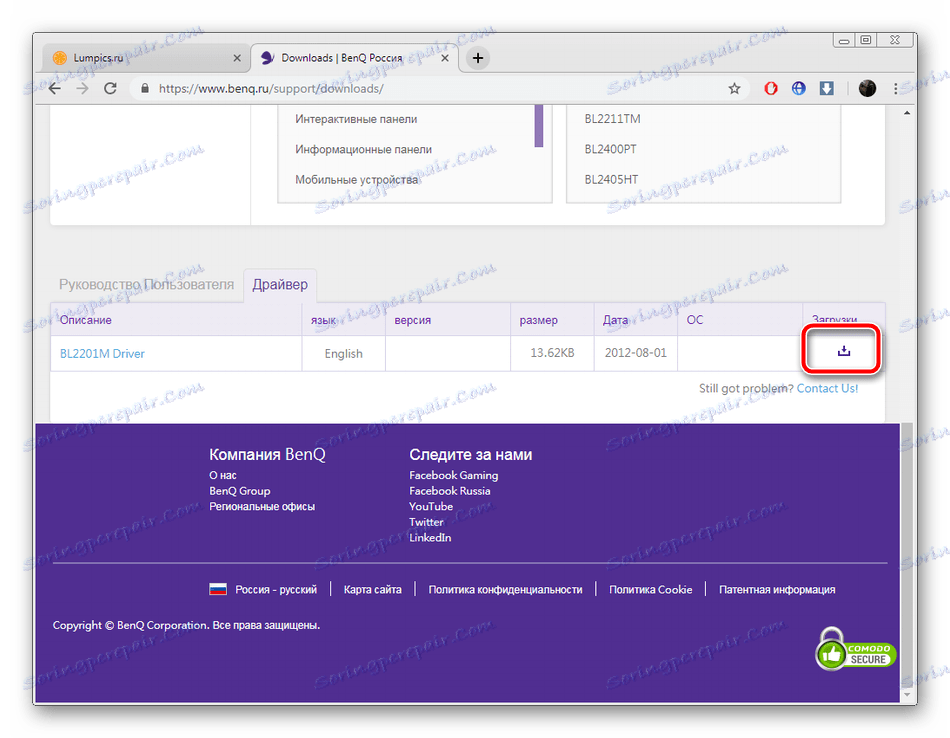
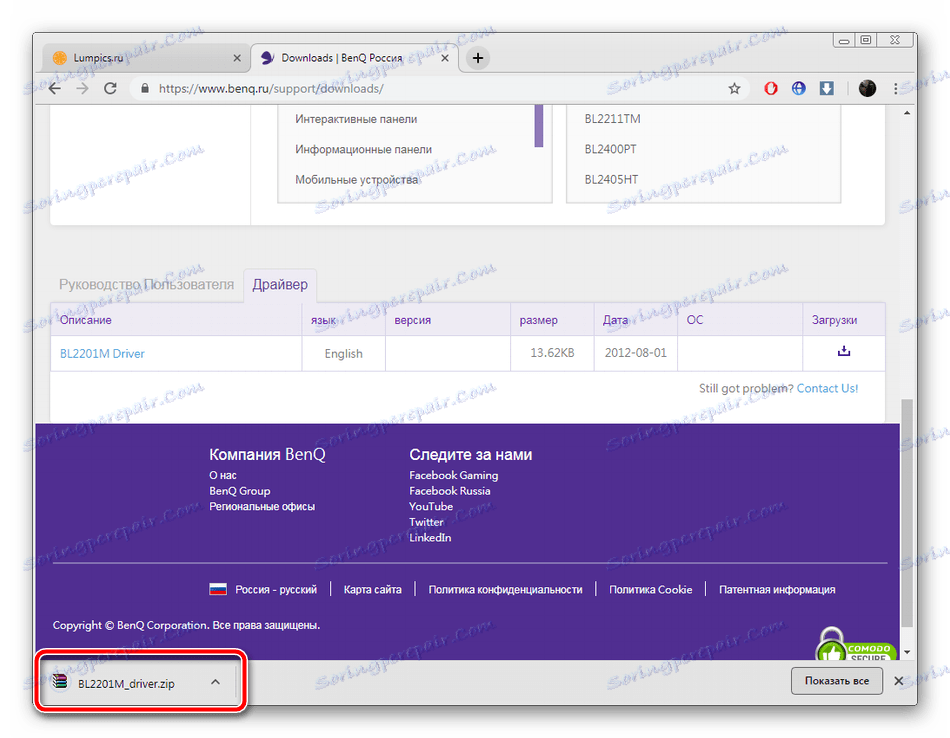
Погледајте и: Архивари за Виндовс
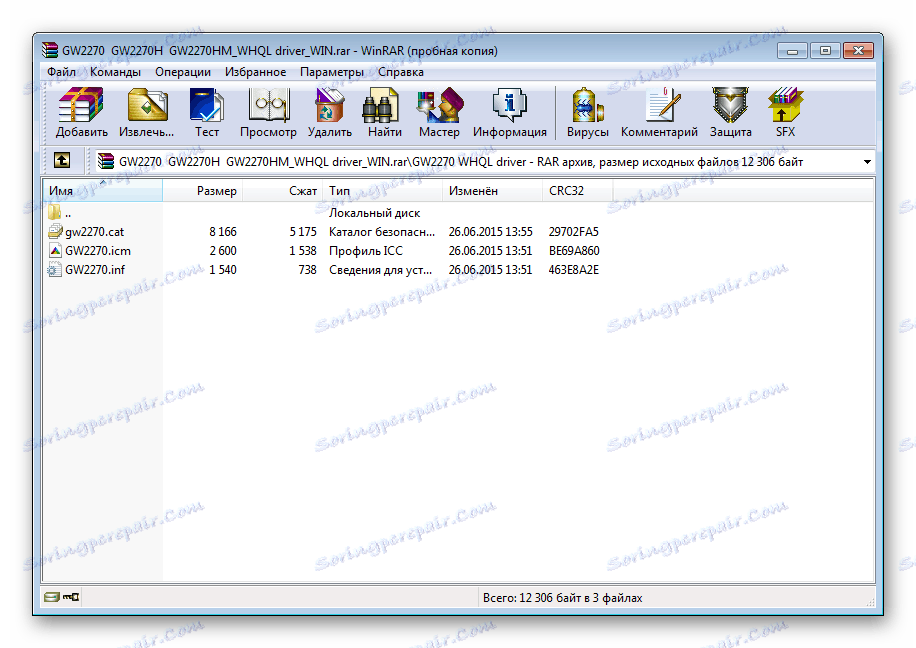
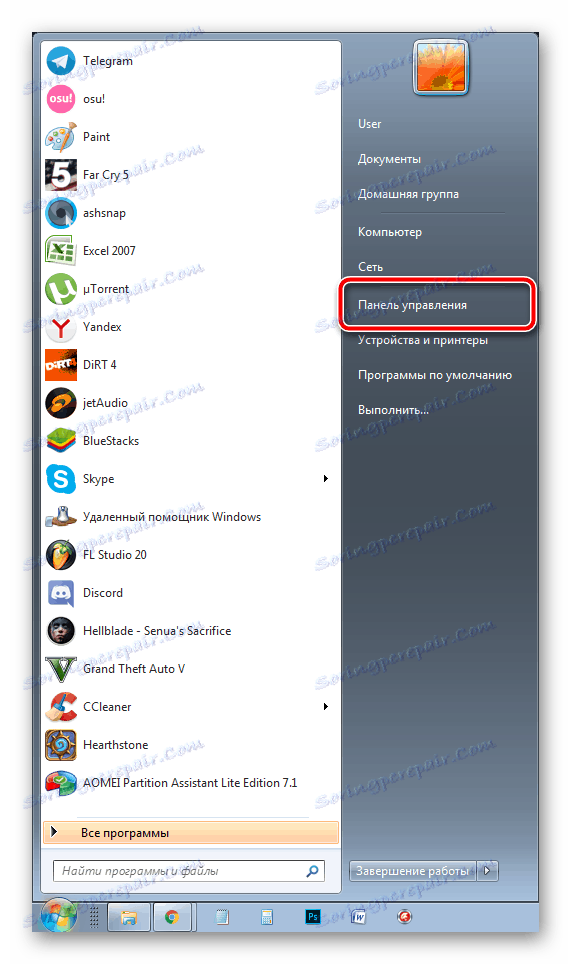
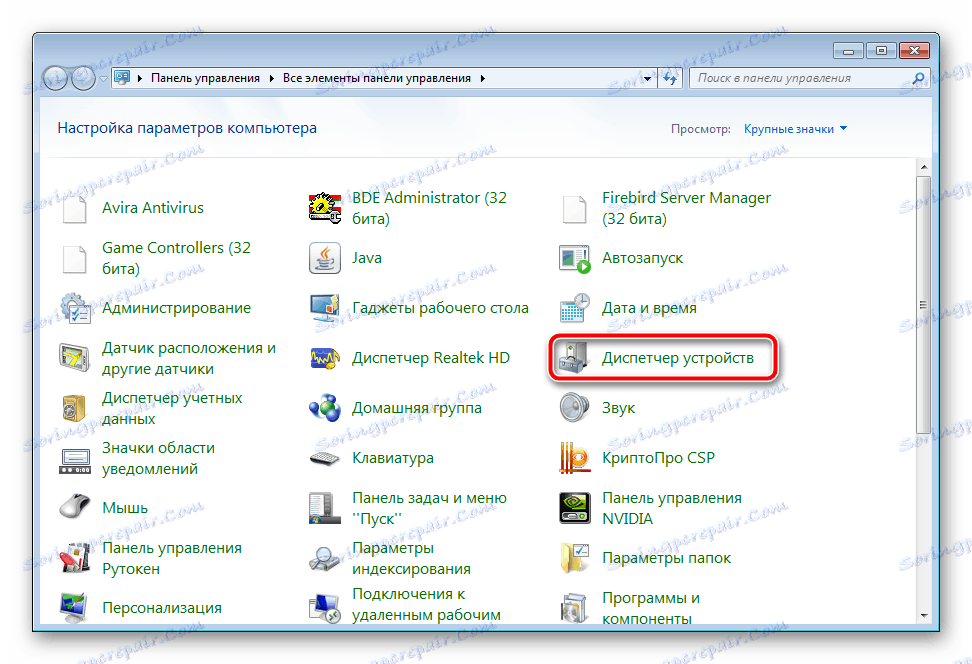
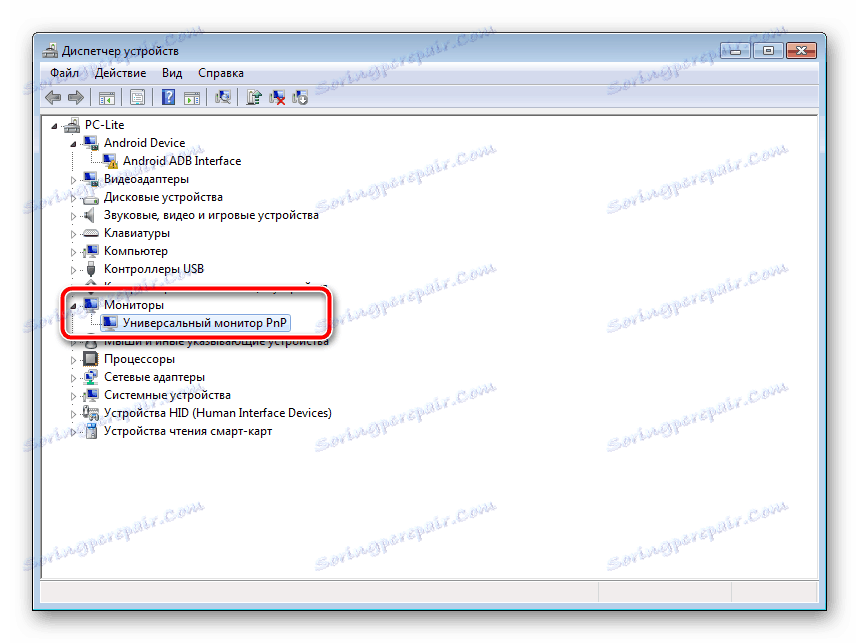
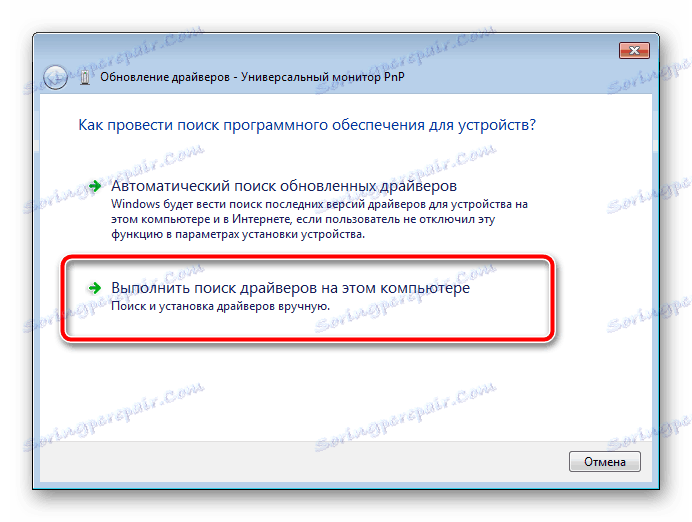
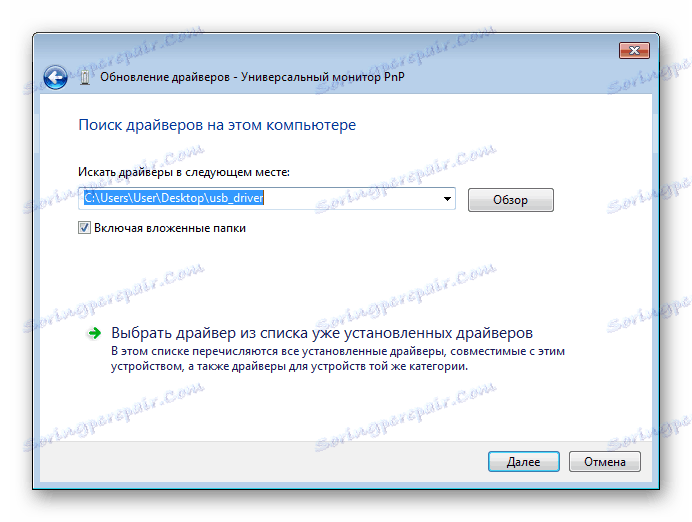
Сачекајте да се инсталација аутоматски заврши. Након тога, препоручује се поновно покрените рачунар како би промјене учиниле ефекте.
Метод 2: Додатни софтвер
Сада на интернету неће бити тешко пронаћи софтвер за било какве потребе. Постоји велики број представника програма који врше аутоматско скенирање и учитавање возача, не само уграђених компоненти, већ и периферне опреме. Ово укључује мониторе. Овај метод је нешто мање ефикасан од првог, али захтева од корисника да изврши знатно мањи број манипулација.
Више детаља: Најбољи софтвер за инсталирање драјвера
Изнад смо пружили везу са нашим чланком, гдје је листа најпопуларнијих софтвера за претраживање и инсталирање драјвера. Осим тога, можемо препоручити Дриверпацк решење и Дривермак . Детаљна упутства за рад са њима можете наћи у нашим другим материјалима у наставку.
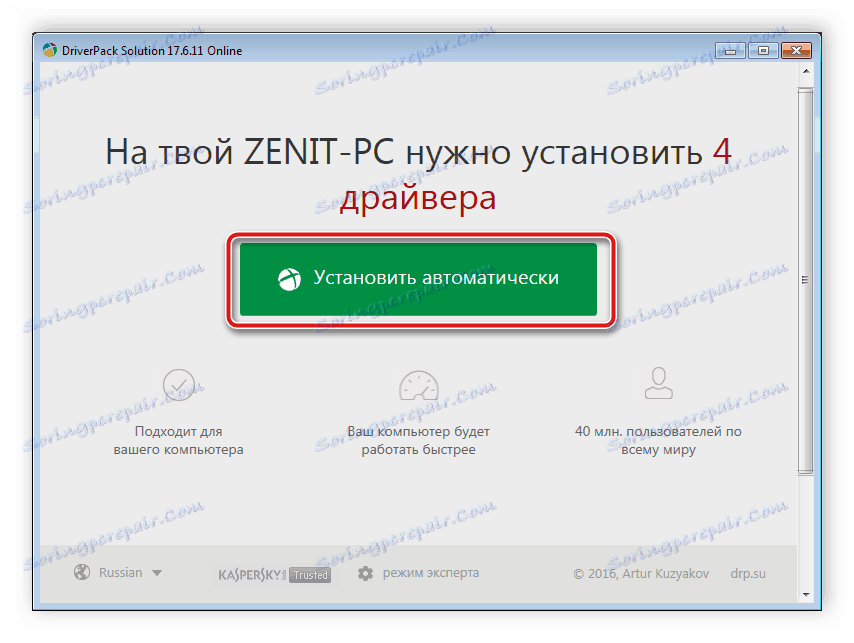
Више детаља:
Како ажурирати управљачке програме на рачунару користећи ДриверПацк Солутион
Тражите и инсталирајте управљачке програме у програму ДриверМак
Метод 3: Јединствени мониторски код
Монитор је потпуно исте периферне опреме као што је, на пример, рачунарски миш или штампач. Приказује се у "Девице Манагер" и има свој ИД. Захваљујући овом јединственом броју можете наћи одговарајуће датотеке. Овај процес се обавља уз помоћ специјалних служби. Погледајте упутства о овој теми на следећој линији.

Више детаља: Тражите драјвере помоћу хардверског ИД-а
Метод 4: Уграђени Виндовс алати
Оперативни систем има своја решења за проналажење и инсталирање управљачких програма за уређаје, али то није увек ефикасно. У сваком случају, ако вам прве три методе не одговарају, саветујемо вам да ово проверите. Не морате да пратите дуго упутство или користите додатни софтвер. Све се одвија у само неколико кликова.
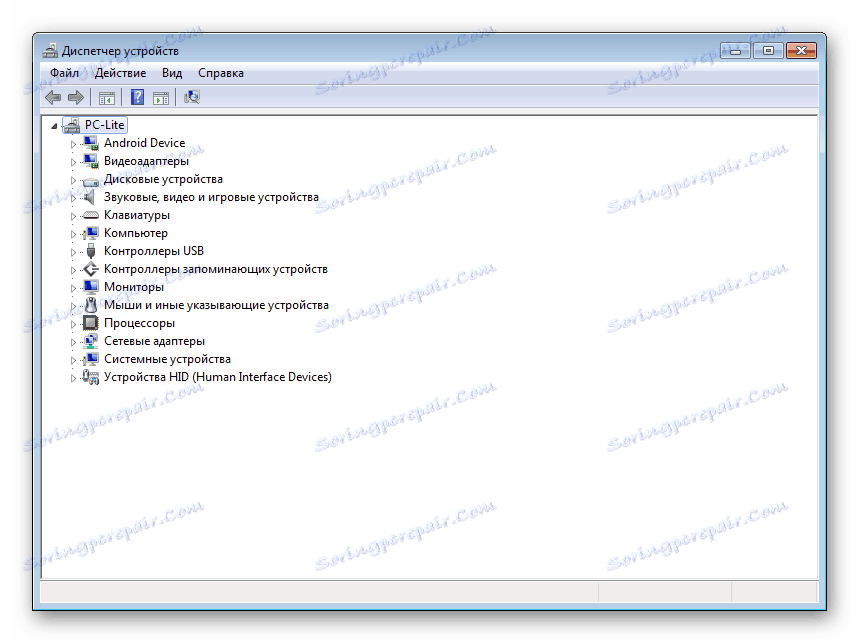
Више детаља: Инсталирање управљачких програма помоћу стандардних Виндовс алата
Данас се можете упознати са свим расположивим методама за проналажење и инсталирање управљачких програма за рачунарски монитор. Већ је речено да су све универзалне, неке акције се разликују само у првој верзији. Због тога, чак и за неискусног корисника, неће бити тешко упознати се са упутствима и лако наћи софтвер.
